我们知道,在PPT中使用“形状”可以绘制各种各样的图形,你会使用形状绘制出电灯泡吗?下面请分享一下我的经验。
第一步:打开PPT2010,从“形状”中插入一个椭圆。如图

第二步:将椭圆设置一下渐变填充色。
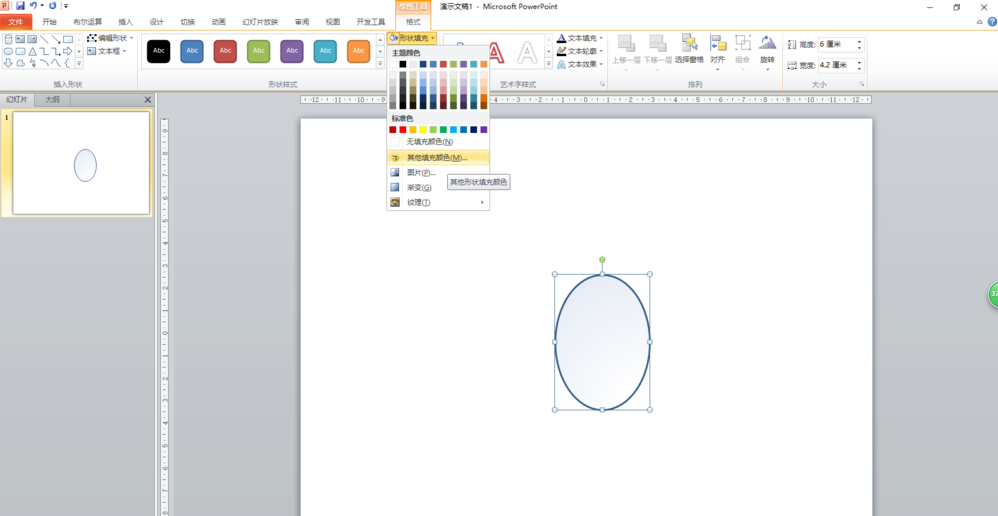
第三步:调出网格线,再从“形状”中单击“任意多边形”,如图,在幻灯片窗格绘制一个对称的电灯泡底座形状。
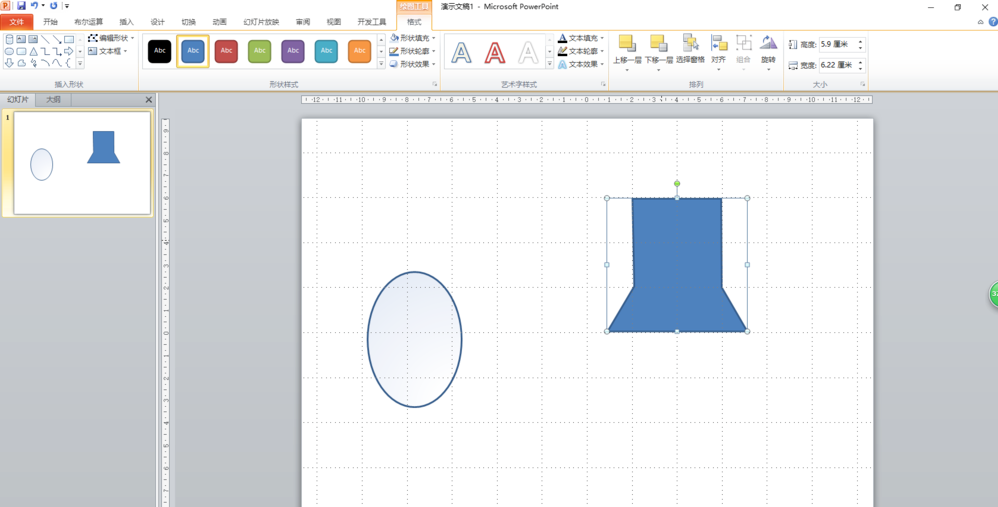
第四步:右击绘制的形状,在弹出的快捷菜单中选择“编辑顶点”。
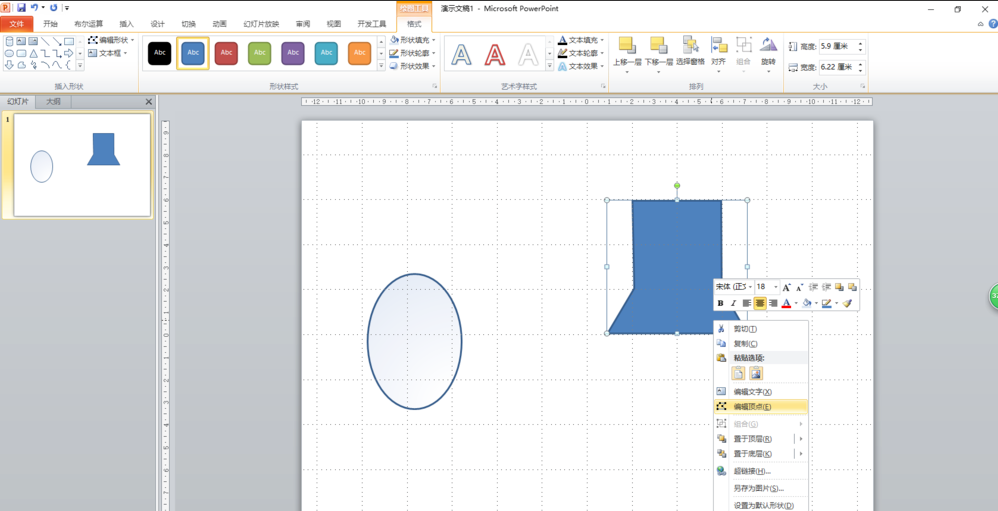
第五步:分别单击绘制的形状两底角的可编辑顶点,鼠标向下拖动内部的两个手柄,调整出弧线。
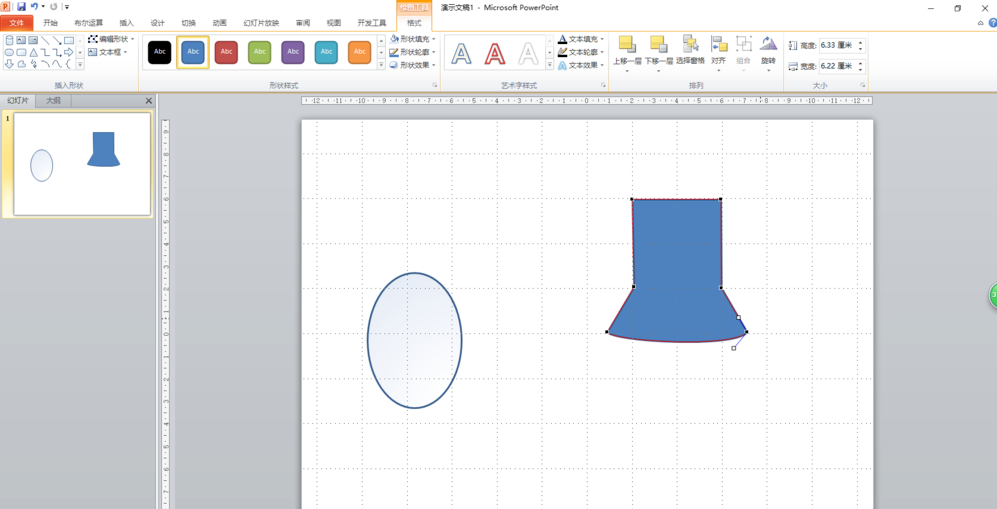
第六步:调整好合适的大小,将两个形状按灯泡的形状对接,左右居中对齐,最后组合一起即可。
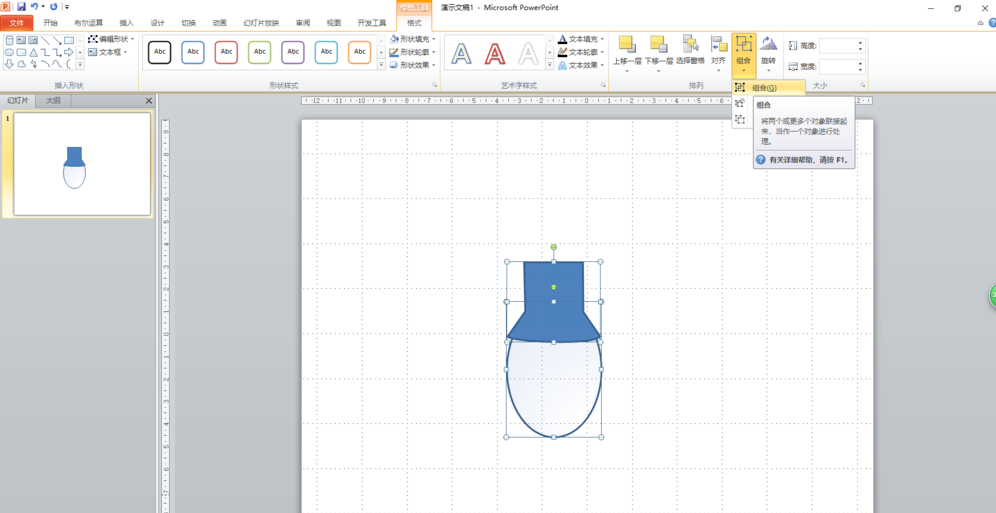
猜你在找
网友评论